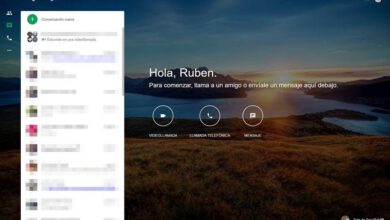Configura TeamSpeak para hablar y chatear con el resto del mundo
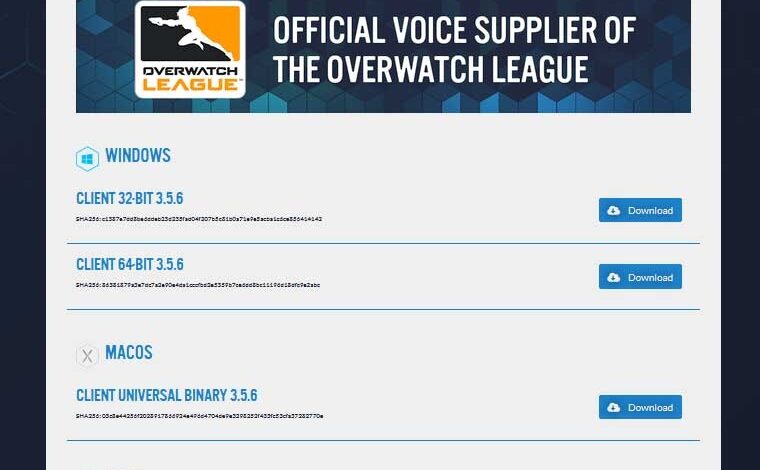
Internet es cada día un elemento más importante para la gran mayoría de los usuarios de tecnología. Ya sea para un tipo de uso u otro, nos conectamos para llevar a cabo tareas de todo tipo, incluso para interactuar con usuarios de todo el mundo. Para ello podemos echar mano de programas y plataformas de lo más variado, como es el caso de TeamSpeak, del que os hablaremos a continuación.
Debemos tener en cuenta que además de para jugar, navegar por webs de noticias o descargar archivo, Internet nos pone en contacto de forma directa con el resto del mundo. Existen plataformas y programas para todo ello que nos ponen las cosas muchos más fáciles en este sentido. Uno de ellos es el mencionado TeamSpeak que os a vamos a mostrar cómo poner en marcha y las opciones de configuración que nos propone.
Qué es TeamSpeak y en qué nos será de ayuda en el PC
Para que nos hagamos una idea de lo que estamos hablando, decir que TeamSpeak en realidad es un sistema de comunicación que nos va a permitir llevar a cabo muchas tareas en ese sentido. De este modo podremos hablar con internautas de cualquier parte del mundo de manera directa y en tiempo real. Además es un sistema de comunicación que lleva mucho tiempo entre nosotros ganando así en popularidad y uso.
De hecho se ha hecho especialmente conocido entre multitud de jugadores online que lo usan en sus partidas para comunicarse entre ellos. Hay que tener en cuenta que al tratarse de un software ya veterano en estas lides, no ha parado de mejorar a base de actualizaciones. Por tanto se ha adaptado a los tiempos que corren ofreciendo nuevas y más avanzadas funcionalidades.
Descarga e instalar TeamSpeak en nuestro equipo
Pues bien, una vez sabemos cuál es su utilidad real, lo primero que debemos hacer para poder probar todo ello, es descargar el cliente. Llegados a este punto cabe mencionar que encontramos versiones tanto de 32 como de 64 bits para Windows y para equipos basados en Linux. A su vez los usuarios de macOS igualmente cuentan con su propio cliente en la web oficial de su desarrollador, en concreto desde aquí.
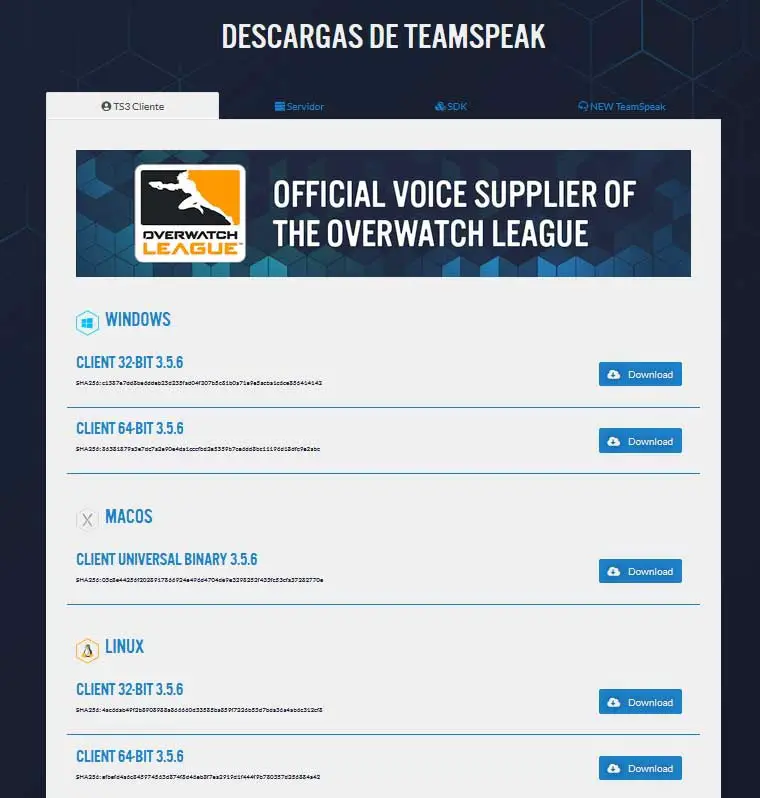
Por tanto ahora no tenemos más que elegir la versión que más nos interese en cada caso, para bajar el ejecutable de forma local. A continuación ya podremos iniciar el proceso de instalación del cliente seleccionado. Así, en el mismo proceso de instalación, tenemos la posibilidad de elegir si deseamos que el programa esté disponible para todos los usuarios del PC, o solo para el actual. Al mismo tiempo podemos especificar la ubicación de los archivos del propio cliente.
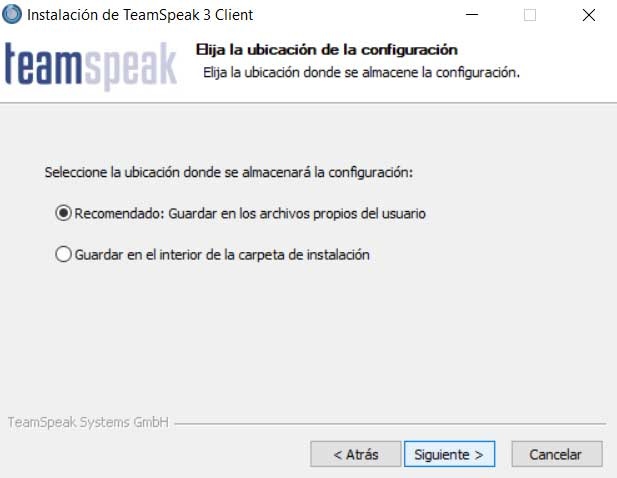
Una vez haya finalizado el asistente de instalación del cliente, algo que lleva escasos segundos, podemos crear una cuenta en el programa. De igual modo podemos acceder a una ya existente o acceder sin registro así probar el programa de primera mano. Sea como sea lo que sí tendremos que hacer es asignar un nombre de usuario para que así el resto de internautas nos pueda identificar.
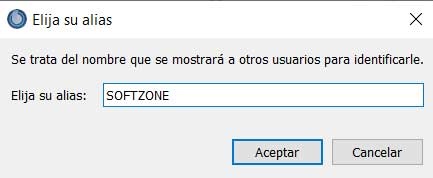
Y es que debemos tener muy en cuenta que, tal y como el nombre del programa nos deja entrever, este se centra en la comunicación en grupo con otros. De ahí precisamente la importancia de que podamos ser debidamente identificados por el resto. Una vez dados los pasos descritos con anterioridad, ya podremos empezar a funcionar con TeamSpeak.
Interfaz de usuario de TeamSpeak
Lo primero que vamos a mencionar en este sentido, es que nos encontramos con una sencilla interfaz de usuario con la que empezar.
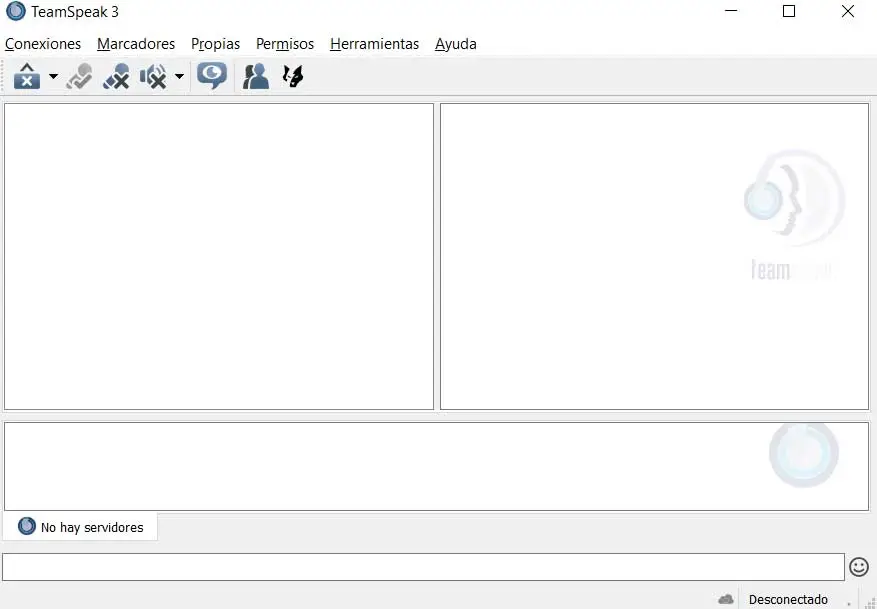
La misma se divide en dos paneles bien diferenciados, uno para uso propio y otro para el equipo o usuarios con los que vamos a comunicar. Por otro lado, en la parte superior de esta ventana principal, nos encontramos con una serie de menús que nos serán de ayuda a la hora de configurar y adapta el cliente a nuestras necesidades, como veremos. También es interesante saber que en la parte inferior de vemos situado un amplio cuadro de diálogo que es el que nos servirá para comunicarnos vía texto. Aquí incluso podremos hacer uso de una serie de emojis que el propio TeamSpeak pone a nuestra disposición.
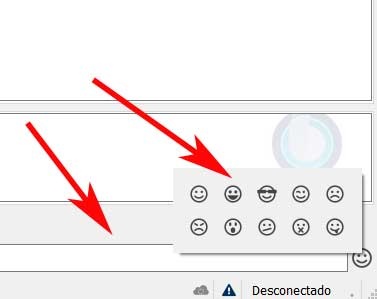
Primeros pasos para usar TeamSpeak
Una vez conocemos los conceptos básicos de la interfaz del programa, para iniciar directamente nuestra primera conexión online, nos situamos en el menú Conexiones. Aquí pulsamos en la opción llamada Conectarse. Será entonces cuando nos encontramos con una nueva ventana. En la mismo podemos introducir la dirección del servidor remoto con el que nos queremos conectar.
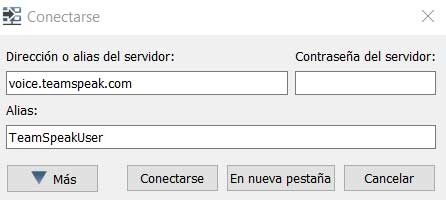
Por defecto nos encontramos con que podemos entrar en contacto con el servidor propio de la aplicación TeamSpeak. Pero claro, aquí podemos especificar cualquier otro de terceros, incluyendo su correspondiente contraseña si es necesaria para el acceso. Una vez conectados a un determinado servidor, veremos que da comienzo la acción en la ventana principal.
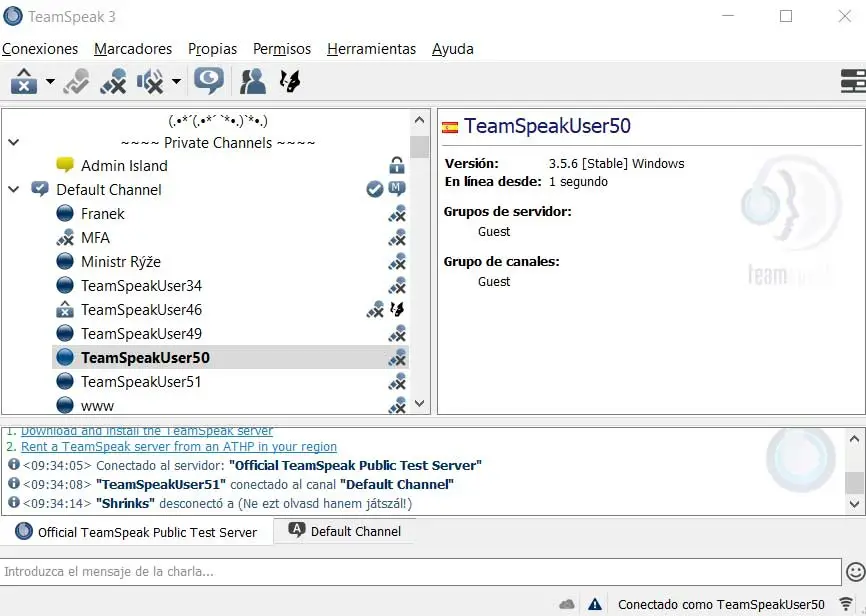
En un principio, muchos usuarios con los valores por defecto que nos presenta TeamSpeak tendrán más que suficiente. Pero para poder exprimir al máximo el cliente de comunicación online, otros muchos quizá quieran echar mano de los parámetros configurables. Para ello no tenemos más que situarnos en la opción de menú Herramientas / Opciones. Entonces en pantalla aparecerá una ventana con varias categorías que nos permitirán configurar el comportamiento del cliente.
Configurar TeamSpeak desde sus opciones
Aplicación TeamSpeak
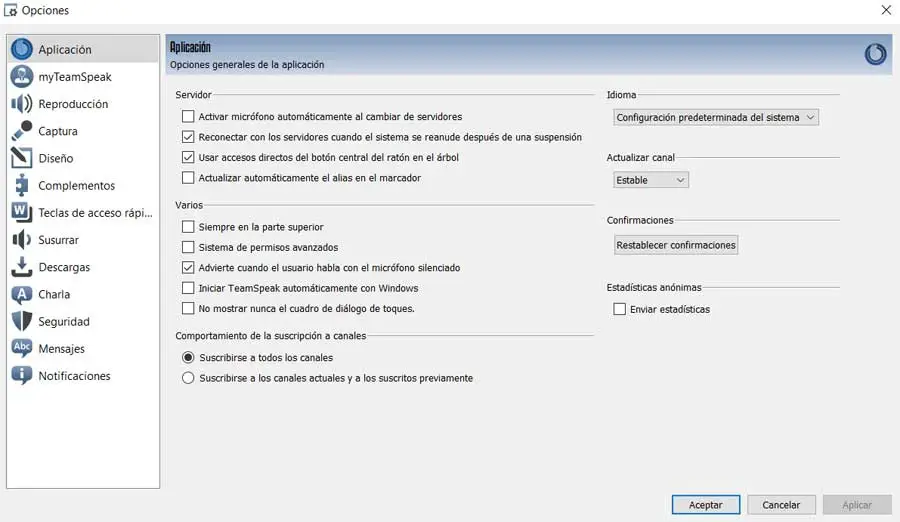
En primer lugar nos encontramos con un apartado desde el que podemos personalizar algunos aspectos del uso del programa en general. Por ejemplo podremos especificar el uso del micrófono, si deseamos iniciar el cliente junto a Windows, el idioma, etc. De igual modo podemos indicarle a la aplicación la prioridad que tendrá sobre el resto en ejecución en el sistema operativo.
myTeamSpeak TeamSpeak
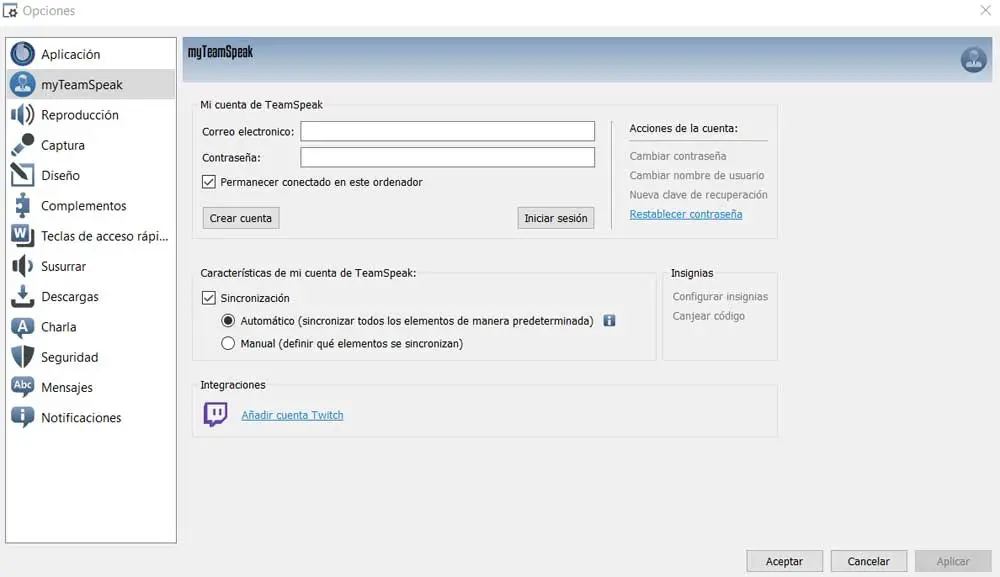
Ya os comentamos antes que, tras instalar el programa como tal, en un principio podíamos usarlo con o sin registro. Lo cierto es que si vais a hacer un uso intensivo y completo del mismo, lo recomendable es disponer de una cuenta propia de usuario. Por tanto si hemos accedido a TeamSpeak como invitado, este apartado nos será de mucha utilidad. Y es que desde el mismo tenemos la posibilidad de gestionar la misma, o de acceder a una nueva si no lo hicimos antes.
Para ello no tenemos más que indicar las correspondientes credenciales de acceso o indicar si deseamos permanecer conectados en todo momento a la misma. De igual modo podemos personalizar la sincronización de dato, o incluso asociar nuestra cuenta de TeamSpeak, con la de Twitch.
Reproducción TeamSpeak
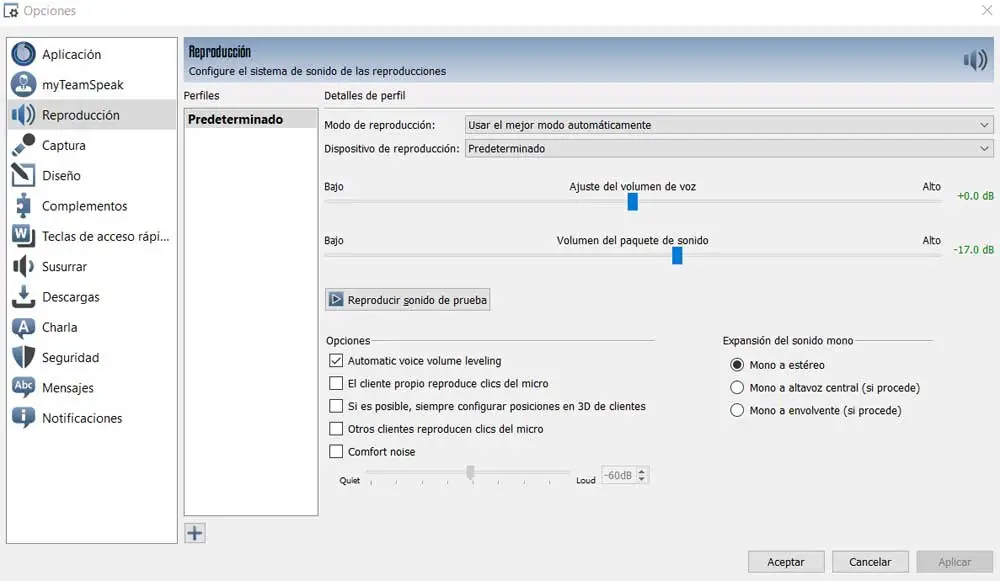
Como no podía ser de otro modo, otro apartado importante a la hora de comunicarnos con otros online, es la manera en la que nos verán y escucharán. Por tanto, desde este apartado en concreto tenemos la posibilidad de configurar el volumen del audio tanto de entrada como de salida. Además especificamos el modo que usaremos al transmitir, estéreo o mono, o incluso los decibelios que vamos a emplear en estas reproducciones.
Al mismo tiempo encontramos otras opciones en este mismo sentido para aquellos que quieran afinar al máximo el uso del cliente aquí.
Captura TeamSpeak
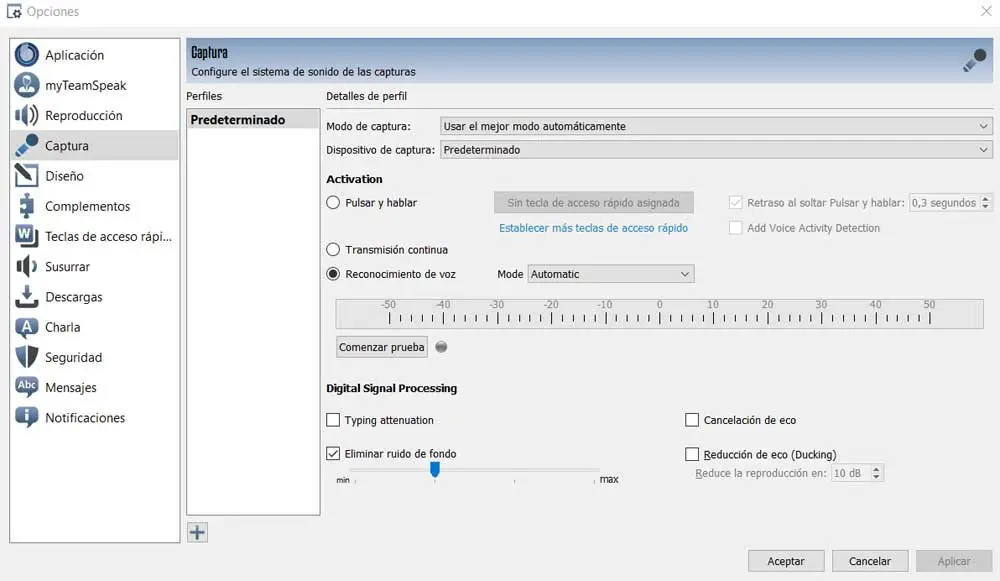
Si nos situamos en el apartado llamado Captura, lo que aquí hacemos es personalizar el sistema de sonido a emplear en las capturas que hagamos. Por tanto especificamos el modo de activación de captura de sonido o ajustar el reconocimiento de voz con una prueba que encontramos en esta ventana. Igualmente podemos añadir una función para la cancelación del eco o para eliminar los ruidos de fondo automáticamente.
Todo ello lo podemos ajustar y probar de manera intuitiva desde una única ventana, además sin necesidad de ser un experto en el tema.
Diseño TeamSpeak
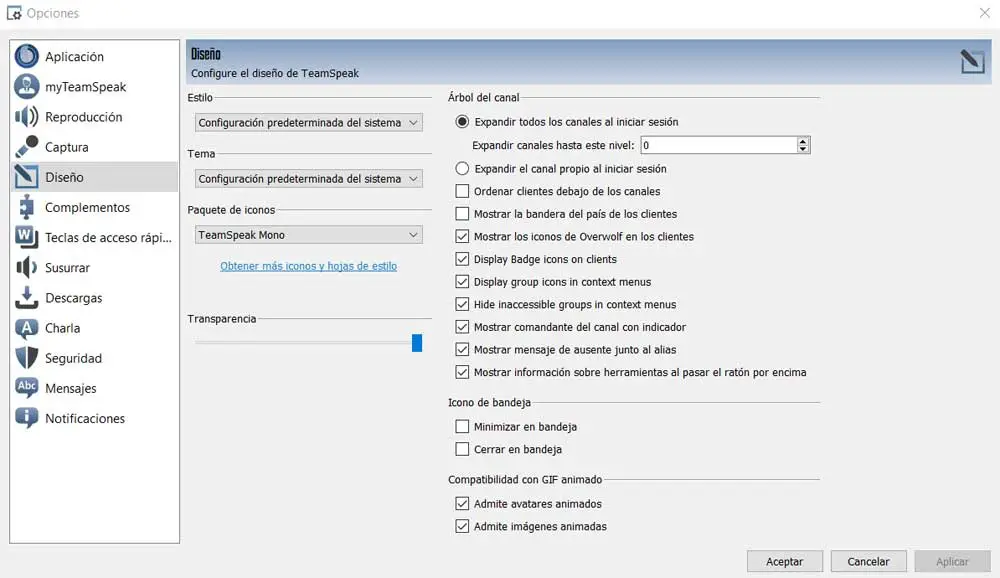
Tal y como sucede en la mayoría de los programas con los que trabajamos hoy en día, para sacar un máximo rendimiento debemos adaptar su interfaz. Eso es precisamente lo que vamos a conseguir desde el apartado de Diseño. Con esto nos referimos a la posibilidad de personalizar la vista del resto de usuarios, el tema iconos a usar aquí, o cómo veremos los contenidos cuando nos conectemos a un canal. Así, dependiendo del uso que hagamos del cliente, podremos especificar cómo deseamos que se comporte a nivel visual en la interfaz.
Complementos TeamSpeak
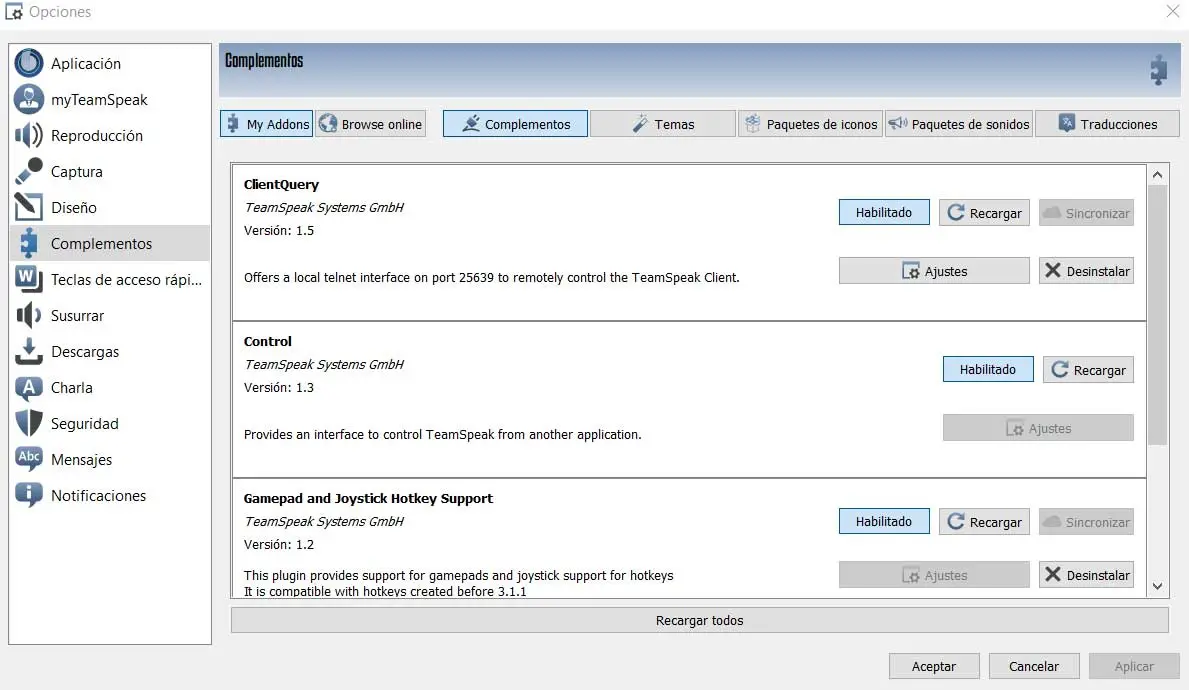
Llegados a este punto merece la pena saber que tenemos la posibilidad de añadir una serie de complementos adicionales a este cliente. Estos nos serán de gran ayuda a la hora de ampliar tanto la funcionalidad, como mejorar el aspecto del mismo. Para ello, como os podréis imaginar, tenemos que acceder a este apartado en concreto. En el mismo nos encontramos con una serie de pestañas que se refieren a diferencias apartados para añadir complementos. Así nos encontramos con uno para nuevas funciones, otro para temas, sonidos, idiomas, etc.
Esto nos permite poder sacar un mayor provecho aún de TeamSpeak si así lo necesitamos.
Teclas de acceso rápido TeamSpeak
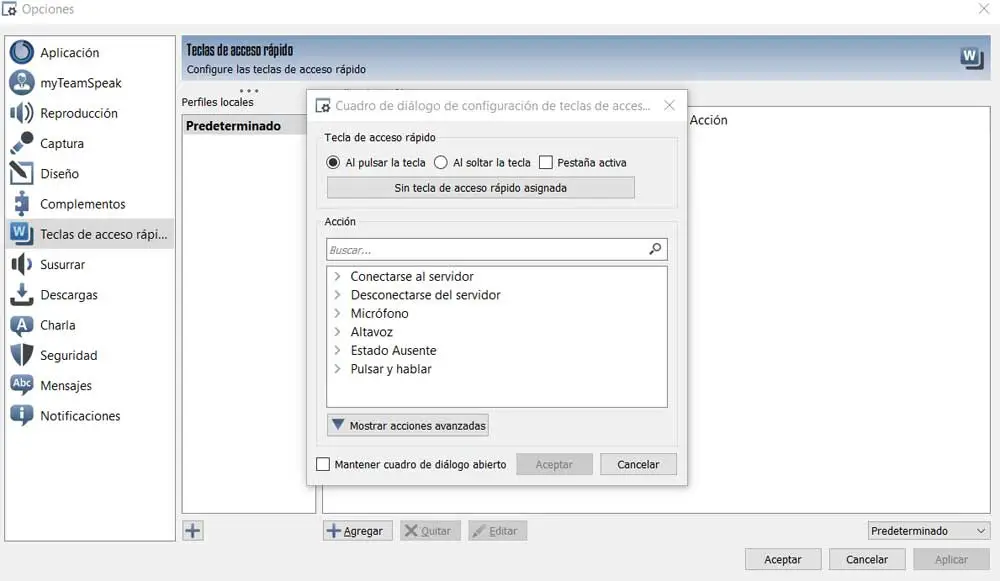
Al igual que sucede en la mayoría de los programas que usamos a diario, sean del sistema que sean, los atajos de teclado son básicos. Los mismos, como seguramente sabréis, nos permiten poder acceder y usar determinadas funciones de un modo más rápido a la vez que efectivo. Para ello no tenemos más que usar las correspondientes combinaciones de teclas predefinidas antes. Pues bien, esto es algo que también podemos aprovechar en TeamSpeak.
De hecho desde este mismo apartado tenemos la posibilidad de definir desde cero nuestras propias combinaciones de teclas a una buena cantidad de funciones. Para ello no tenemos más que pulsar en el botón Agregar de la parte inferior de la ventana.
Susurrar TeamSpeak
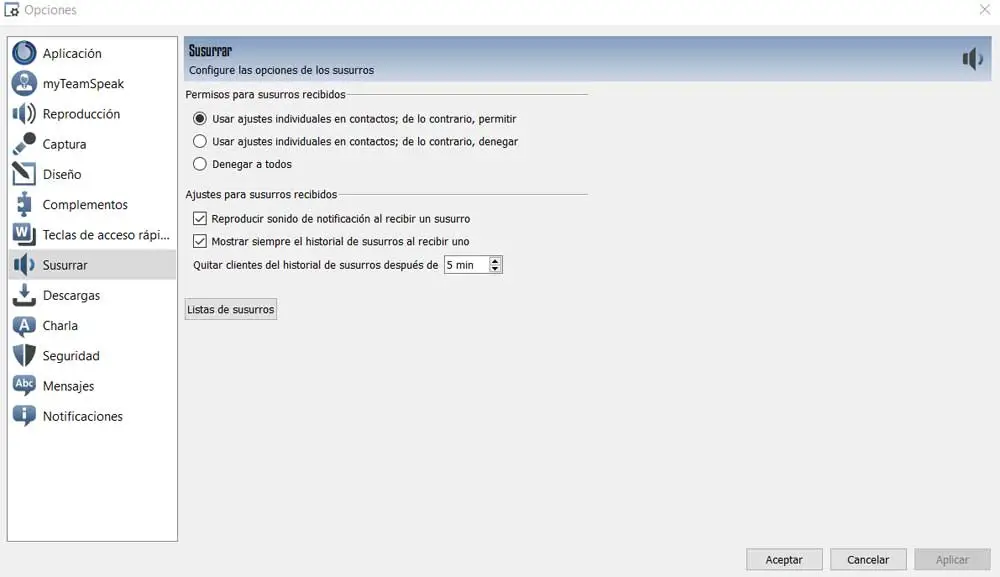
Desde esta sección lo que hacemos es personalizar la función de susurros al comunicarnos de esta manera con otros usuarios del canal. Por ejemplo podemos personalizar el sistema de notificaciones de los que recibimos nosotros o el tiempo que estos elementos estarán visibles en pantalla.
Descargas TeamSpeak
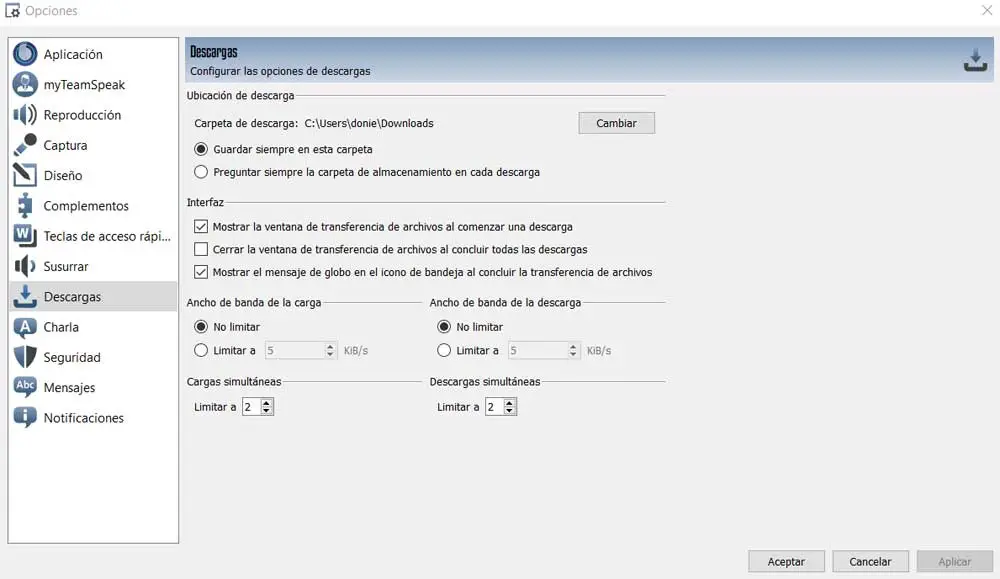
Tal y como su nombre nos deja entrever, en este apartado tenemos la posibilidad de especificar la ruta en la que deseamos guardar los contenidos bajados desde el cliente. De igual modo podemos limitar el ancho de banda total que el mismo podrá usar para estas, tanto en la subida como en la bajada de contenidos. Esto nos será de mucha ayuda si de manera paralela usamos Internet para otras tareas en ese mismo momento. También podemos indicar el número de bajadas o subidas simultáneas que podremos llevar a cabo.
Charla TeamSpeak
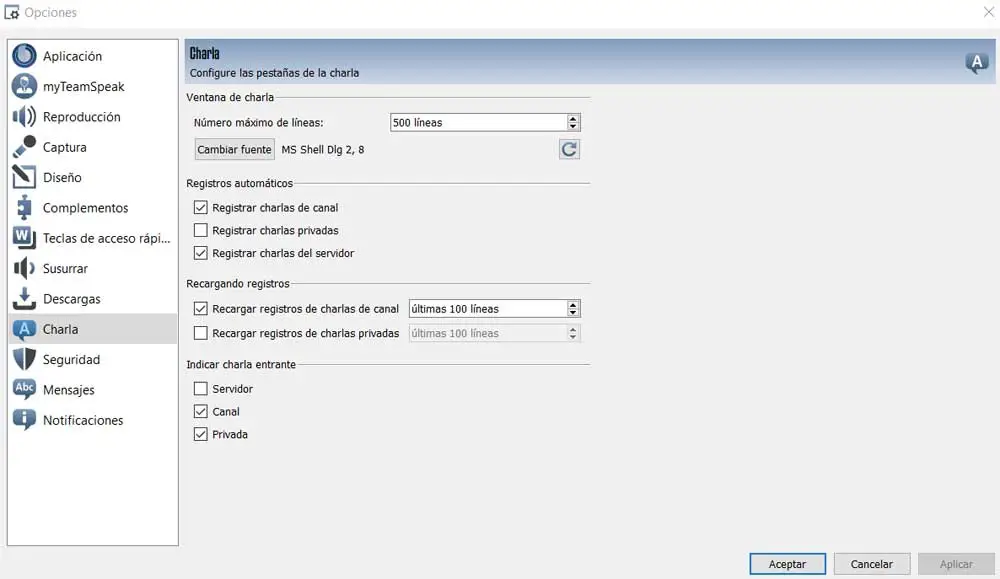
Aunque podemos hacerlo vía voz, el texto también es un elemento muy usado en este cliente para comunicarnos con el resto de usuarios del canal. Por tanto el poder personalizar el funcionamiento de todo ello también nos será muy útil en la mayoría de las ocasiones. Esto es algo que precisamente llevamos a cabo desde este apartado en concreto. Aquí veremos parámetros que nos permiten guardar, o no, las charlas tanto públicas como privadas, o el número de líneas de texto que deseamos tener a la vista.
Seguridad TeamSpeak
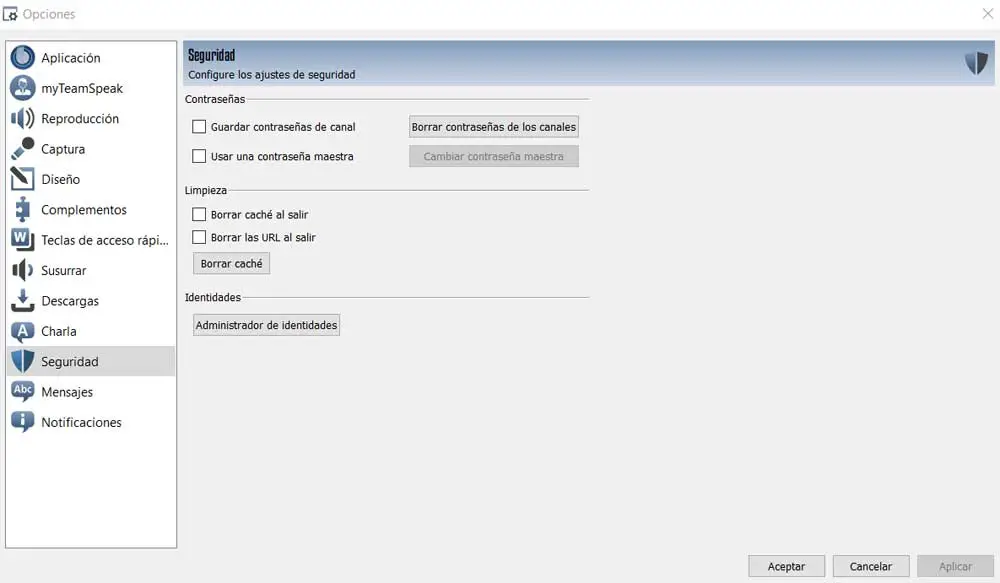
Cuando accedemos desde este programa a determinados canales, necesitamos unas credenciales. Es por ello que esta ventana nos permite gestionar la manera en la que el cliente tratará con las contraseñas usadas en estos. Podemos permitir que TeamSpeak las recuerde, o no, o usar una maestra para utilizar en todos los canales almacenados. Igualmente tenemos la posibilidad de limpiar la caché del programa para evitar problemas de privacidad.